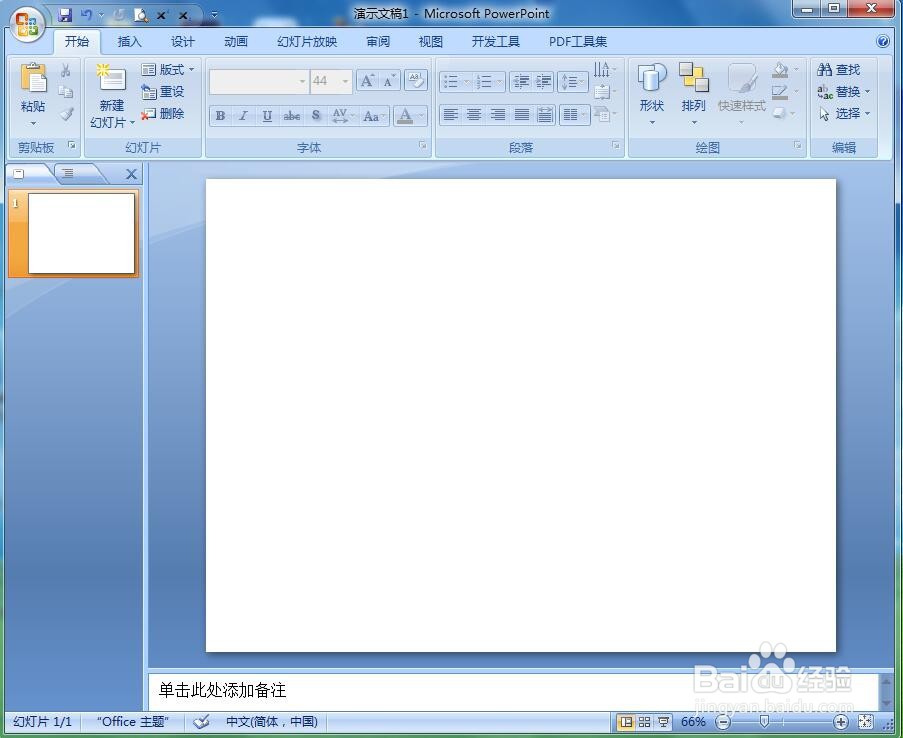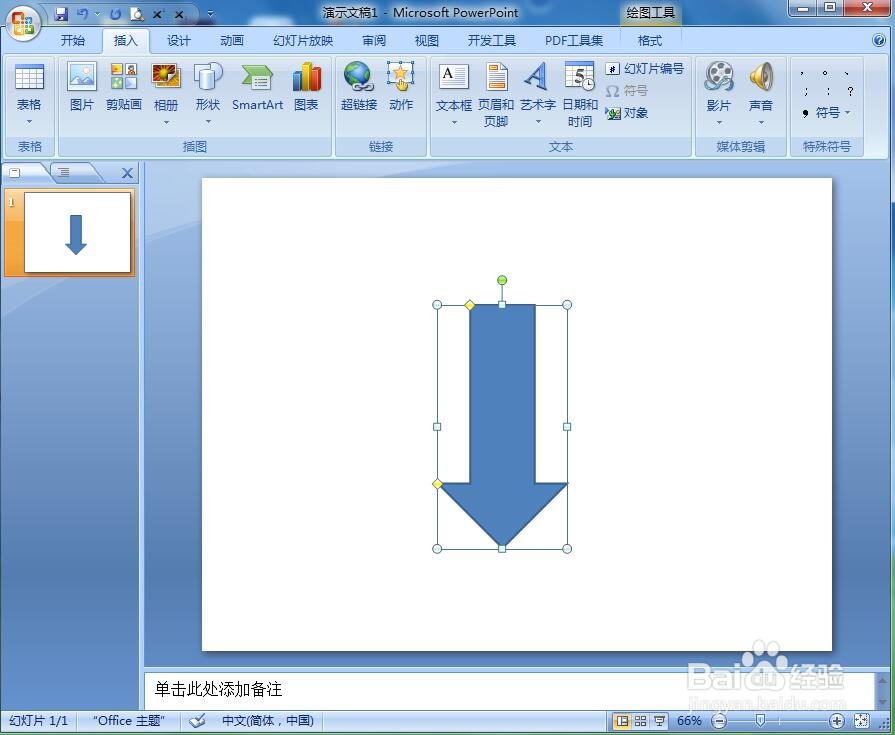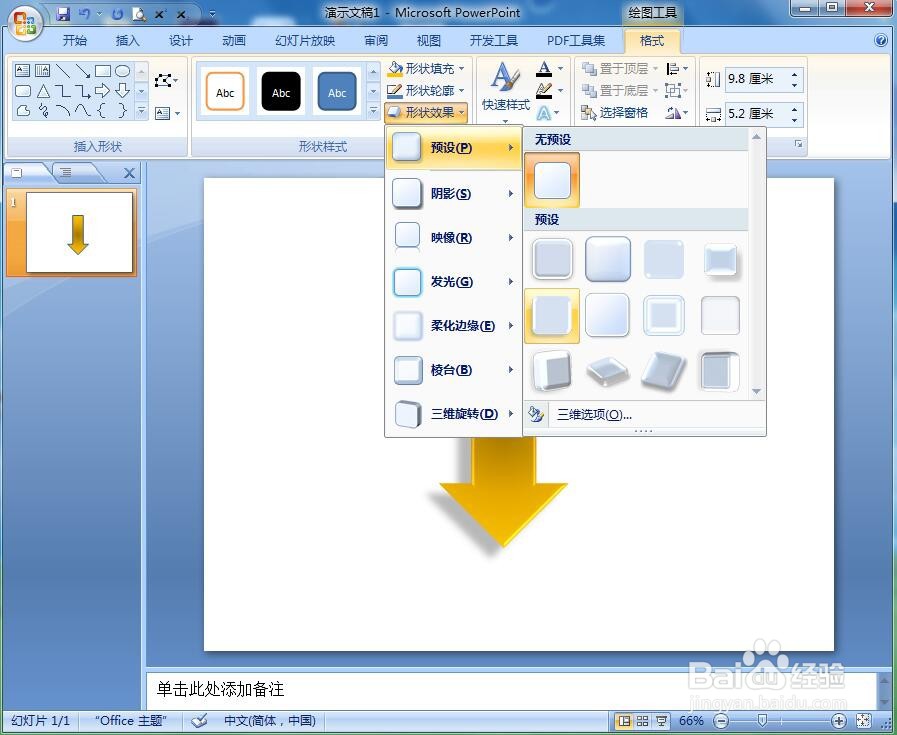ppt中给下箭头添加橙色渐变和预设效果
1、打开powerpoint,进入其主界面;
2、点击插入菜单,选择形状工具,在箭头总汇中点击下箭头;
3、按下鼠标左键,拖动鼠标,创建一个下箭头;
4、点击格式,找到形状填充,选择橙色;
5、点击渐变下的中心辐射;
6、点击形状效果,选择预设,添加预设5样式;
7、我们就给下箭头添加了橙色渐变和预设效果。
声明:本网站引用、摘录或转载内容仅供网站访问者交流或参考,不代表本站立场,如存在版权或非法内容,请联系站长删除,联系邮箱:site.kefu@qq.com。
阅读量:41
阅读量:78
阅读量:82
阅读量:30
阅读量:87